使用Jmeter录制web脚本
1:启动Jmeter;
2:选择测试计划,右键-》添加-》Threads(users)》线程组

3:选择这个线程组,右键-》添加-》配置元件-》HTTP请求默认值,下图参考。

4:在http默认请求单元,填入server name 为jakarta.apache.org. 这个是我们要录制的页面。其他地方不填

5:选择这个线程组,右键-》添加-》逻辑控制器-》录制控制器

6:选择工作台 ,右键-》添加-》非测试元件 -》HTTP代理服务器

端口选择默认端口:8888
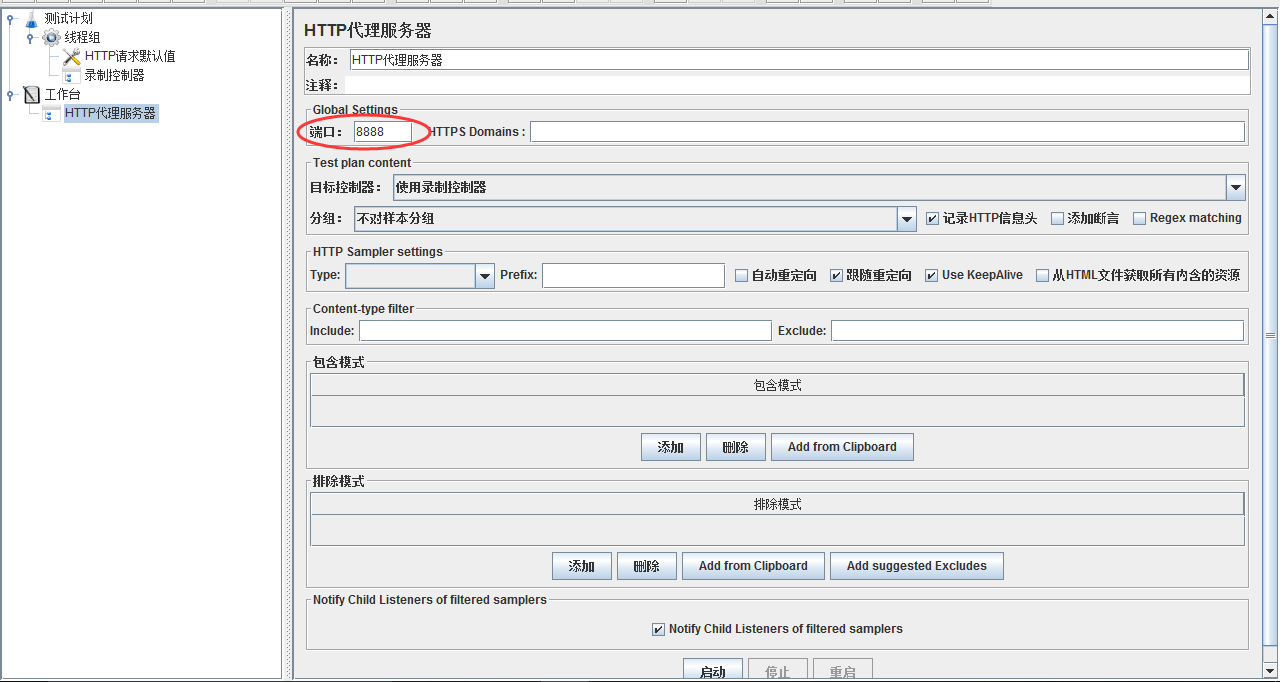
7:为了查看录制的情况,选择HTTP代理服务器-》右键-》添加-》监听器 -》查看结果树
8:点击启动,这样HTTP代理服务器就启动了。
9:打开浏览器,设置浏览器的代理为:127.0.0.1 端口:跟jmeterHTTP代理服务器的端口一致。

10:用浏览器访问http://jakarta.apache.org/jmeter/index.html
11:随便点击一些链接,然后回到jmeter,查看结果树就看到了录制的http请求。
12:这个脚本就可以直接用来运行了。


